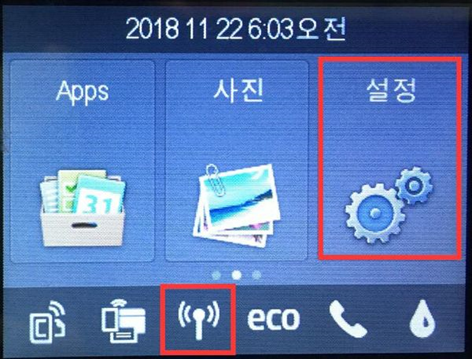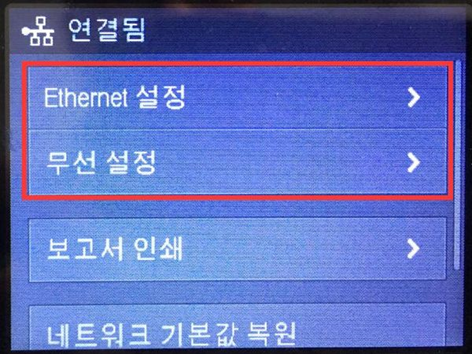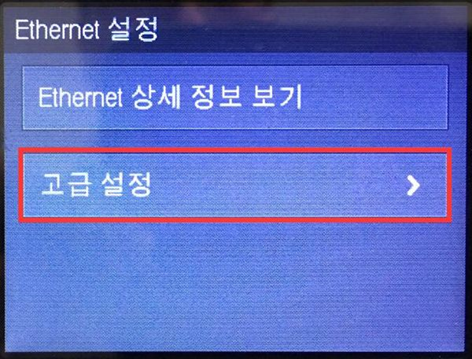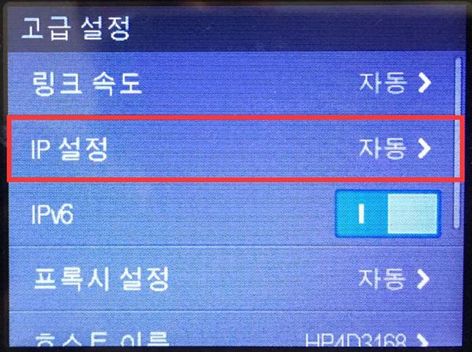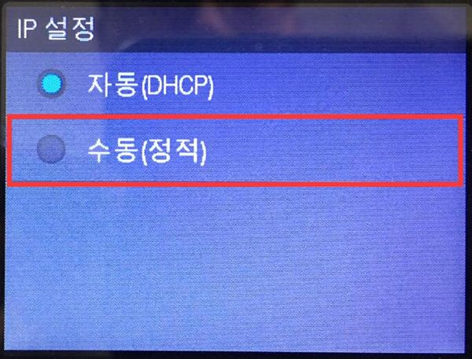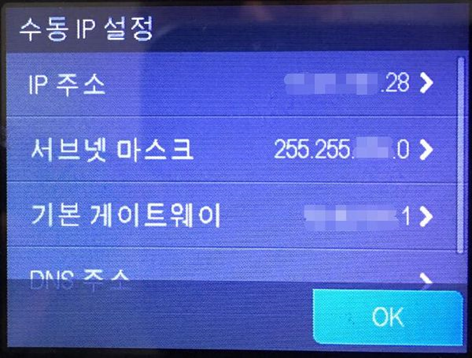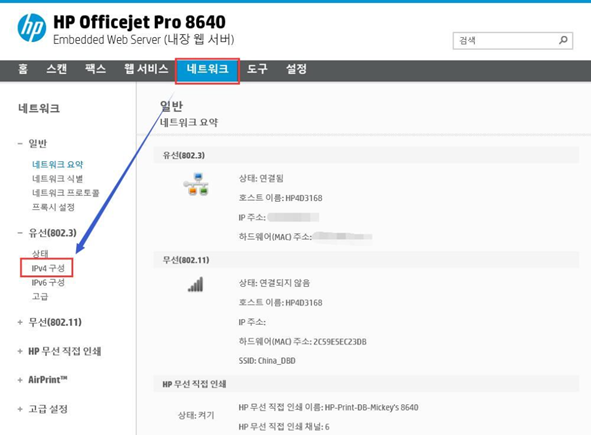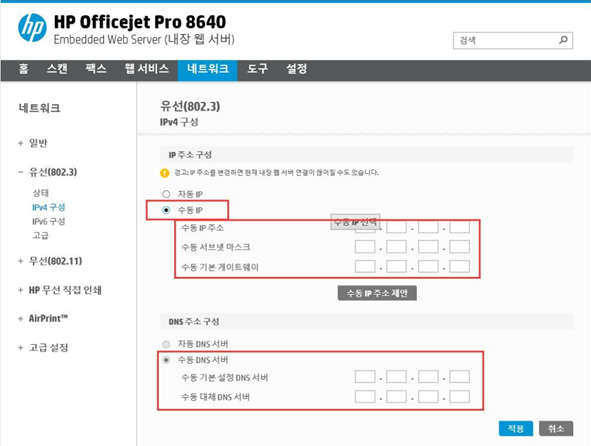프린터에서 수동(정적) IP 설정 방법
프린터의 IP주소를 수동으로 변경하거나 설정하려면 다음 절차를 따릅니다.
프린터의 IP주소를 수동으로 변경할 때 다른 장치와 IP 충돌이 발생하지 않도록 주의해야 합니다.
설정 방법
정적(고정) IP주소 설정은 주로 2가지 방법을 사용할 수 있습니다. [+]을 눌러 상세한 내용을 확인할 수 있습니다.
+방법1: 프린터의 디스플레이 패널을 통해 설정하는 방법
+방법2: 프린터의 내장 웹 서버(EWS)를 통해 설정하는 방법

+참고 및 주의 사항
만약 안내해드린 정보로 문제가 해결이 되지 않을 경우 “HP코리아” 카카오톡 친구추가 후 빠른 지원을 받으실 수 있습니다.